Facebookを始めたい人必見!3分でできるアカウント作成方法
\ この記事を共有 /
Facebookを始めたい人必見!3分でできるアカウント作成方法
Facebookを始めたいけどやり方が分からない&今すぐ始めてみたいというあなたのためにFacebookに登録し、アカウントを作成する方法を初心者でも簡単に登録できるように丁寧に解説します。
3分程度で簡単にアカウント作成ができますので、ささっと登録を済ませてFacebookを始めてみましょう!
Facebookの登録はGmailアドレスがあるとさらに簡単
Facebookのアカウントを作成するときにGmailアドレスを持っているなら、Gmailアドレスを使って登録していくことをおすすめします。
Gmailアドレスを使って登録を進めていくと、登録の3ステップのうちステップ2と3を飛ばして、ステップ1だけを行えばいいだけでいいので、Gmailアドレス使うとさらに簡単になります。
どうしても他のメールアドレスで登録した場合でも、それほど時間は掛からないので大丈夫です^^
今回は、Gmailアドレスで登録をしていく手順で解説していきます。
いざ!Facebookに登録しよう!
それでは、登録をしていきましょう!
まず、Facebookの登録をするには、公式ページにアクセスします。
⇒https://www.facebook.com/
公式ページにアクセスしたら、アカウント登録ページが表示されるので、あなたの「姓・名」「登録する携帯電話番号もしくはメールアドレス」「パスワード」「生年月日」「性別」の項目全部を入力します。
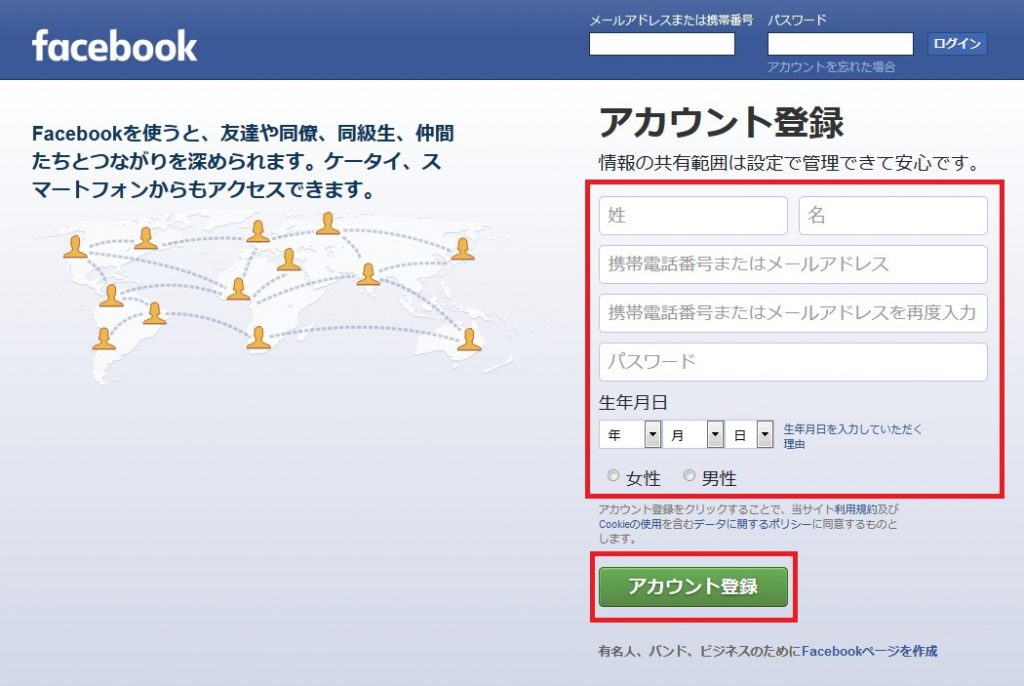
ちなみに「姓・名」関して、Facebookは実名で登録にお願いしていますし、僕も実名登録を推奨します。
一応実名以外でも登録できますが、実名で登録する方が、Facebookを利用しているあなたの友達と知人たちとスムーズに友達登録がしやすいです。
すべての入力が終わったら、「アカウント登録」をクリックします。
「アカウント登録」をクリックすると、メールアドレスの認証が要求されるので、「Gmailにログイン」をクリックしましょう。

Gmailにログインすると、アカウントが認証されるので、「OK」をクリックします。
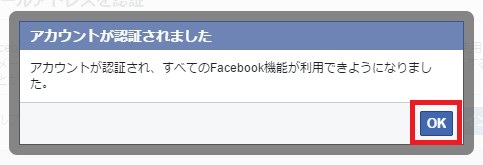
もし認証がうまくいかない場合は、メールアドレス宛にメールが届いているので、そちらからでも認証ができるので、やってみましょう。
次のページの友達検索は、アカウント作成後でもできるので、「次へ」をクリックして進めましょう。
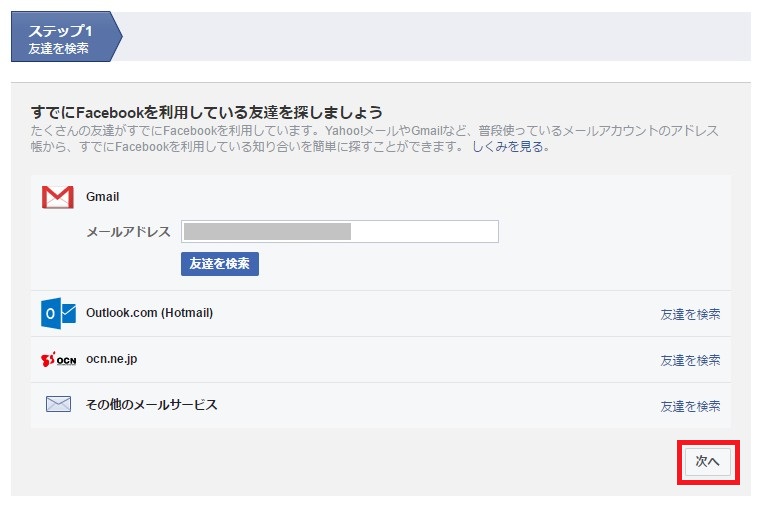
あなたの名前が表示されていて、このページが出れば、無事完了です!
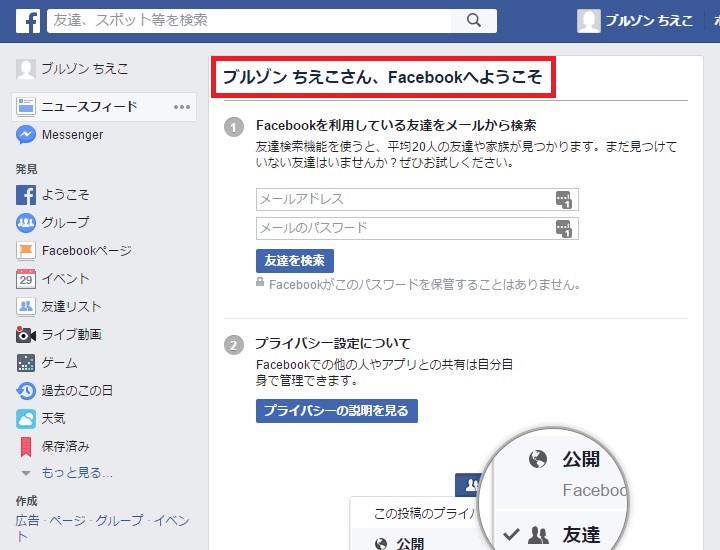
このままでは味気ないし、あなたの個性が出ないので、プロフィールを設定していきましょう!
まず、上の中央にある「あなたの名前」をクリックします。
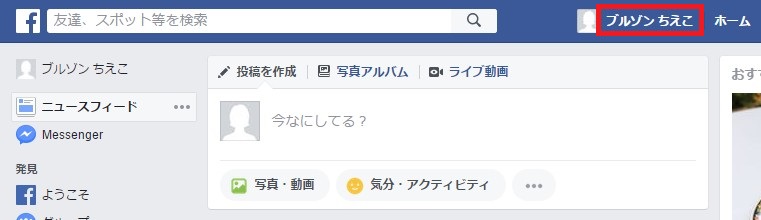
正方形の画像をクリックして「写真を追加」していきます。
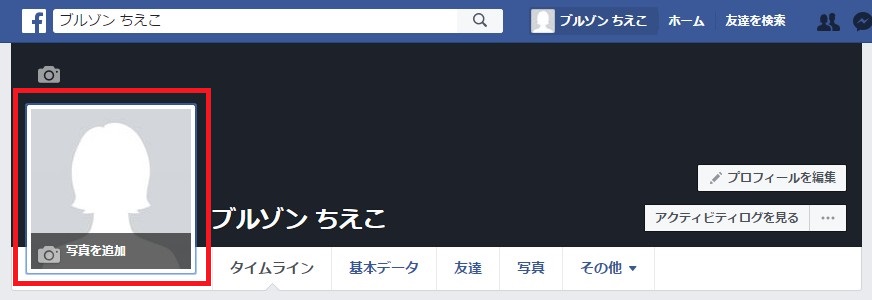
「写真をアップロード」をクリックします。

ちなみに「写真を撮る」をクリックして撮影することもできます。
設定したい画像を選び「開く」をクリックします。
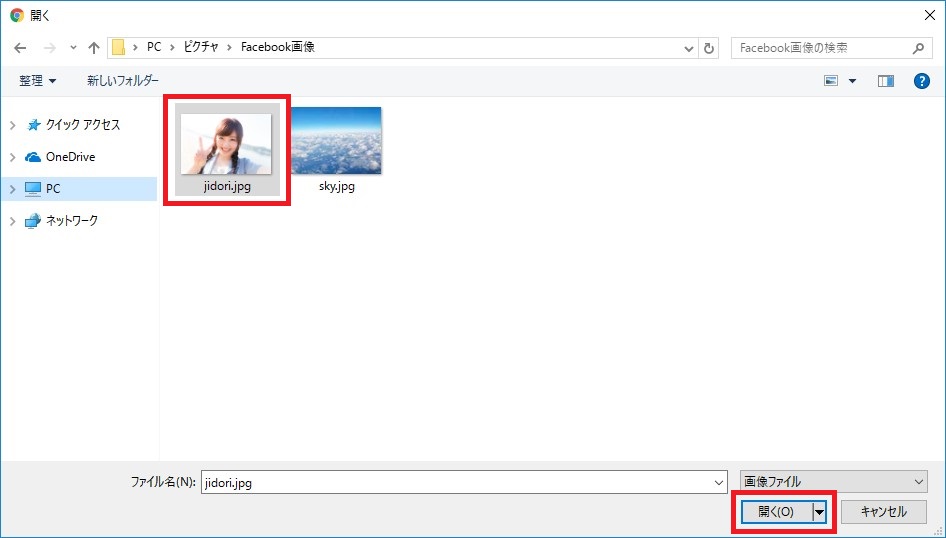
位置調整や大きさを設定できたら「保存」をクリックします。
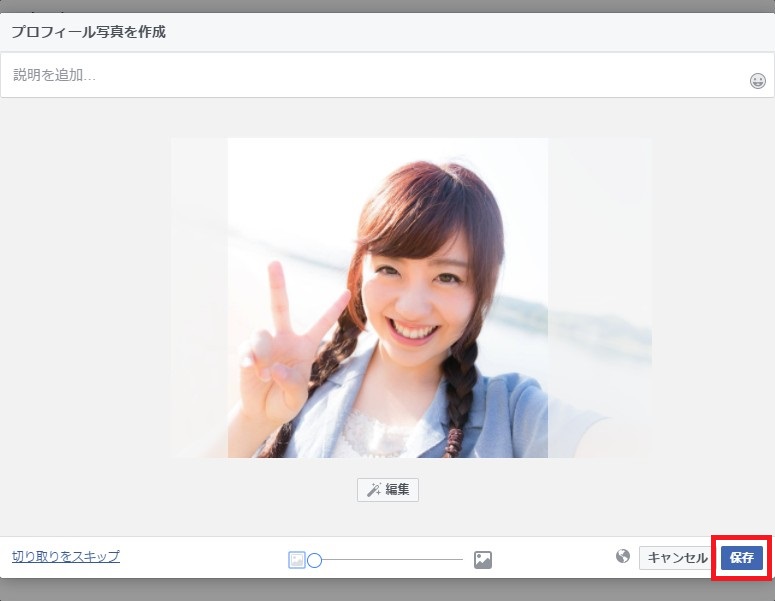
次は、カバー写真を設定していきましょう。
「カバー写真を追加」をクリックし、「写真をアップロード」をクリックします。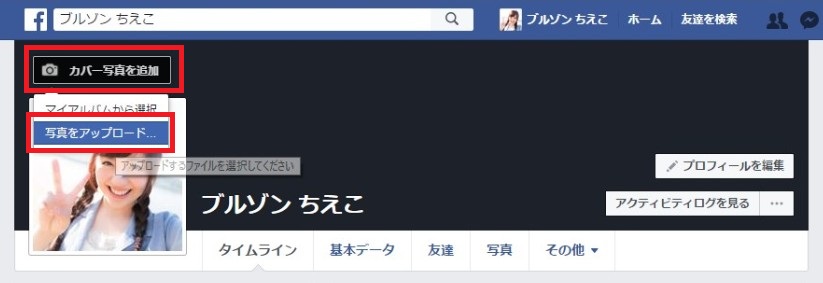
さっきと同じように設定したい画像を選び「開く」をクリックします。
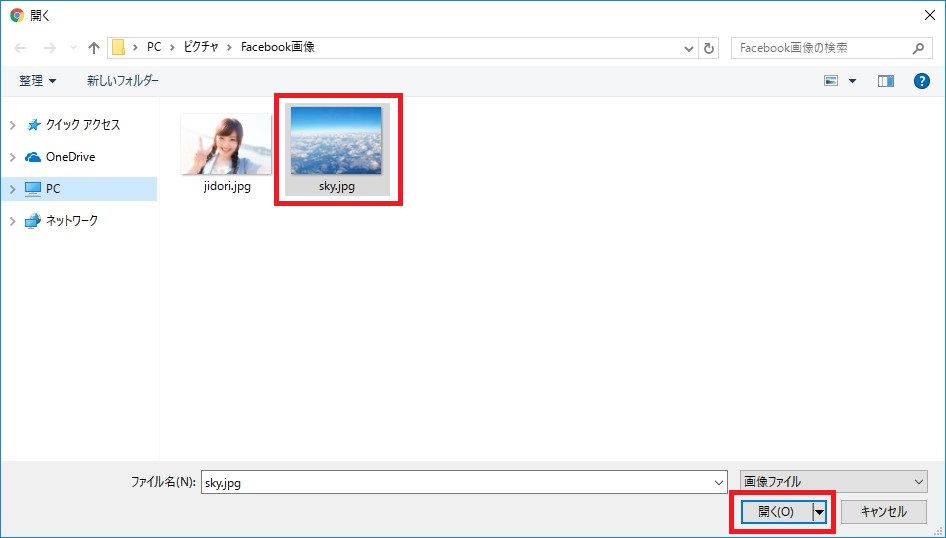
同じように位置調整や大きさを設定できたら「変更を保存」をクリックします。
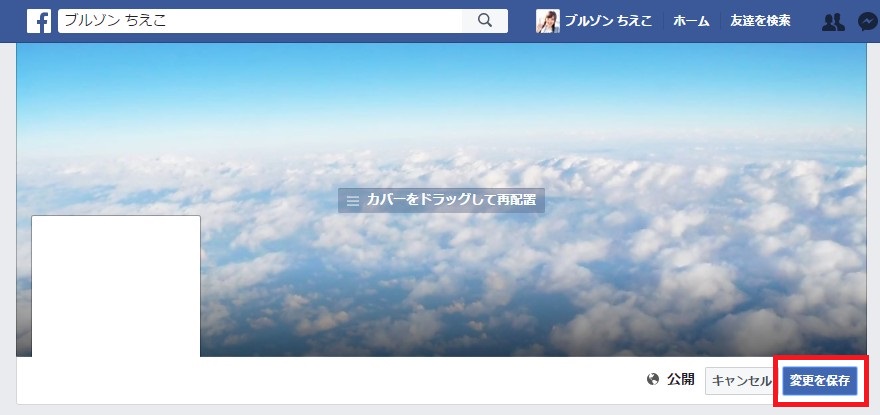
これであなたらしいプロフィール設定ができましたね^^
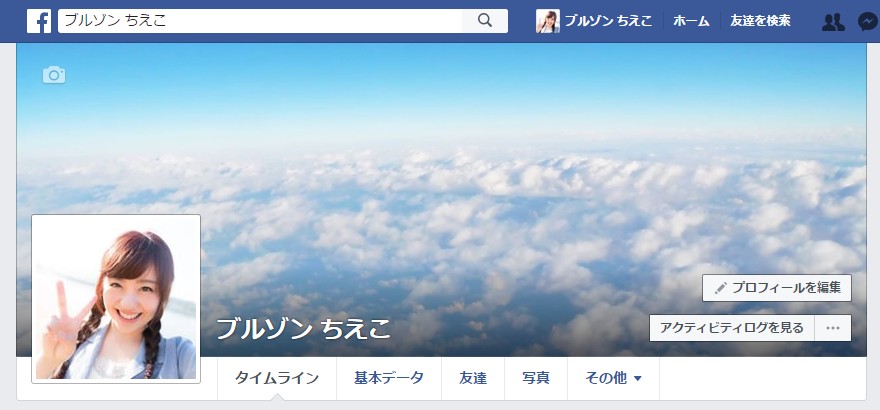
これでFacebookを使うことができるので、あとは「プロフィールを編集」や「基本データ」から細かい設定などを必要に応じてやってみましょう!
また「友達を検索」から、すでに利用している友達を見つけてみましょう。
ただし、友達申請は友達や知人にしましょう。
知らない人たちに闇雲に友達申請をすることはタブーです。
スマホ用アプリも活用するとさらに使いやすい
Facebookはスマホでももちろん使うことができます。
スマホでもFacebookを使いたい場合は、以下のアプリを入れておきましょう。

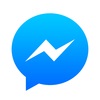
Facebookを利用することによって生まれるメリット
Facebookを使い出すといろいろな人たちと繋がることができるようになります。
まったく連絡を取っていなかった友達と連絡を取るようになったり、Facebookを通じて友達や仲間ができたり、またはあなたのビジネスが拡大したりする場合もあります。
その他にもあなたから積極的にやり取りすることで、視野が広がったり、いろいろな出会いもあります。
ただし、デメリットもある場合もあります。
まったく知らない人から友達申請が来て、明らかに業者である人に執拗にメッセージが来たりする場合もあります。
そんな場合は無理に反応する必要もなく、友達解除やブロックする必要があればする方がいい場合もあります。
Facebookはコミュニケーションツールなので、好きな人、興味がある人とだけ繋がればぜんぜんいいと思います。
ぜひうまく活用してみてください。
Facebookを利用する上での注意事項
ヾ(*´∀`*)ノ「Facebookを利用開始できるようになったのでガンガンブログの宣伝をしよう!」
こう思ったあなた!ストップです!
実はFacebookは商用利用をすることを規約で禁止しています。
もし、あなたの運営しているブログで少しでも収益が発生するなら、Facebookでブログ記事の更新を掲載することは規約違反になるのでやめましょう!
ブログ記事の更新をFacebookで掲載したい場合は、商用利用可能なFacebookページの作り方2017年最新版 初心者でも簡単を参考にFacebookページを作りをFacebookページを利用しましょう!
まとめ
- Facebookの登録は、Gmailアドレスがあるとより簡単
- 姓名は実名を推奨
- プロフィール画像などの設定をしておこう
- スマホでも使いたい場合はアプリをインストールしておこう
- Facebookを使う場合はメリットが大きいがデメリットもある
- 基本的に好きな人、興味がある人だけ繋がっていればいい
ぜひ、あなたのFacebookの登録の参考にしてみてください。
Comment
勉強になりました。
早速、今からアカウント作成をしようと思います。
ありがとうございました。
たくみんさん
ご訪問&コメントありがとうございます。
参考になって嬉しいです!